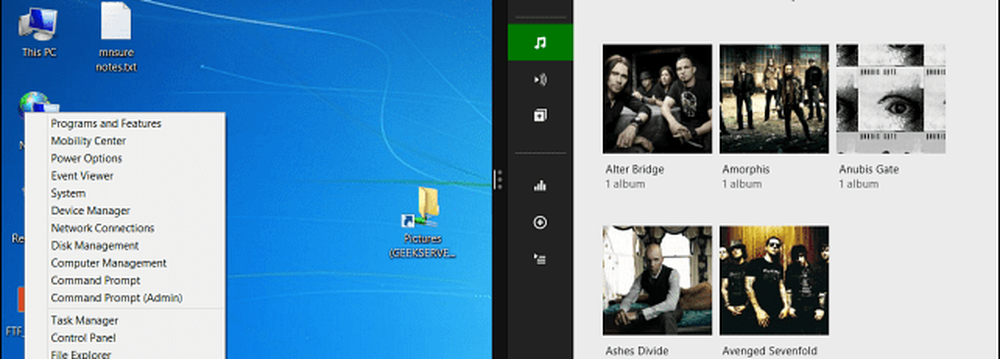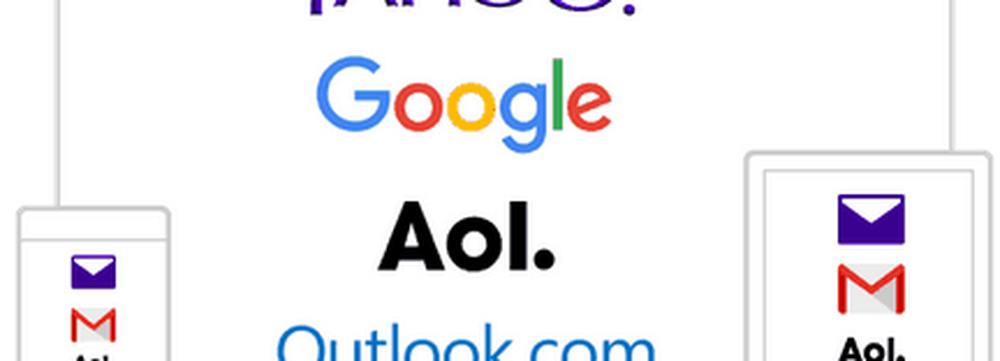Hinzufügen einer eigenen Musiksammlung zu Xbox-Musik in Windows 8.1
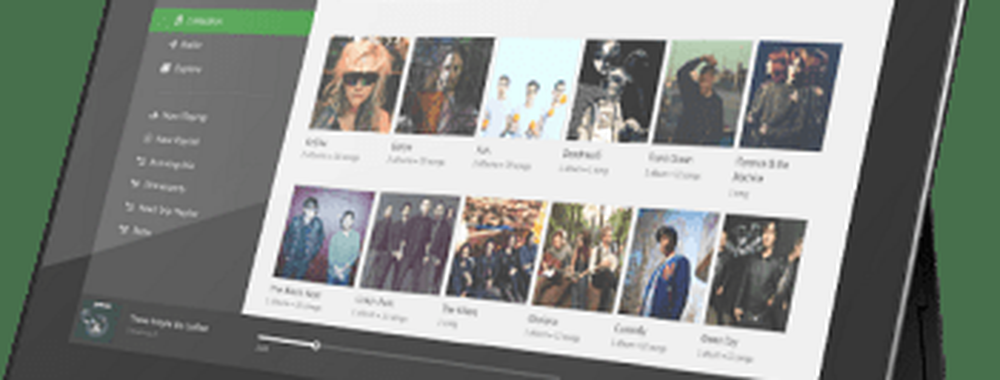
Aber was ist mit dem Hinzufügen einer eigenen lokalen Sammlung? Ich habe Ihnen gezeigt, wie Sie dies in den frühen Iterationen von Xbox Music in Windows 8 tun, aber in Windows 8.1 ist der Prozess anders und straffer. Das Streamen und Synchronisieren von Wiedergabelisten ist zwar großartig, aber Sie haben wahrscheinlich eine riesige MP3-Sammlung, die Sie hinzufügen können. Hier erfahren Sie, wie Sie Ihre Sammlung aus lokalen Musikdateien zusammenstellen können.
Fügen Sie Ihre Musiksammlung zu Xbox Music hinzu
Starten Sie die Xbox Music App und öffnen Sie die Charms-Leiste. Gehe zu Einstellungen> Voreinstellungen.
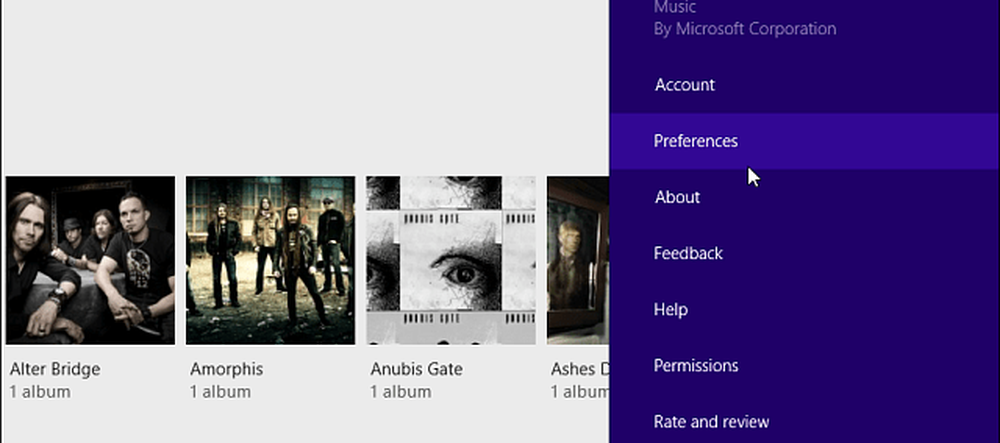
Klicken Sie nun oben in der Liste auf Wählen Sie aus, wo auf dem PC nach Musik gesucht wird Verknüpfung.
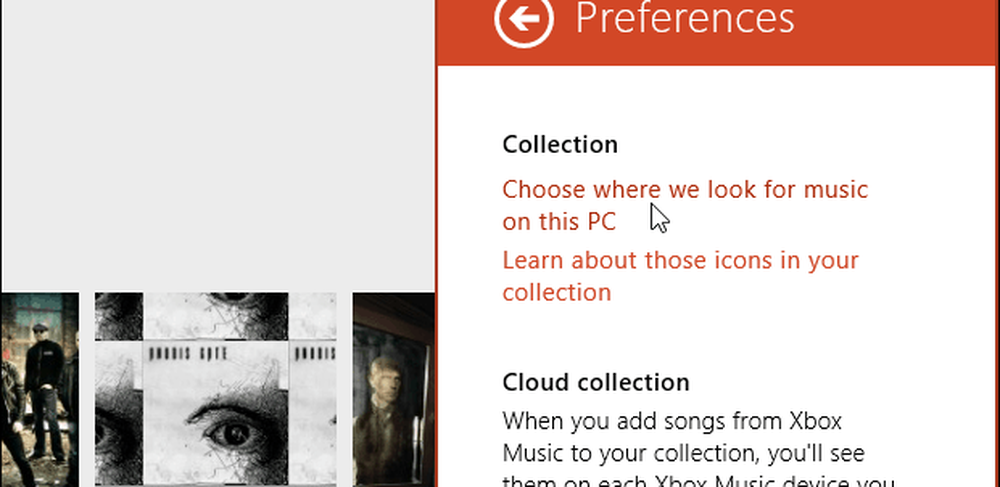
Als Nächstes sehen Sie den folgenden Popup-Bildschirm. Standardmäßig sehen Sie einige Standorte auf Ihrem lokalen Laufwerk C:. Hier werden beispielsweise meine Musikbibliothek und der Musikordner angezeigt. Klicken Sie auf die Schaltfläche Hinzufügen (+).

Jetzt müssen Sie nur noch Ihre anderen Musikspeicherorte durchsuchen und die Ordner hinzufügen, die Xbox Music auf Musik überwachen soll. Sie können zwischen Ihrem lokalen PC, Ihren Bibliotheken, SkyDrive und einem Netzwerkstandort auswählen.
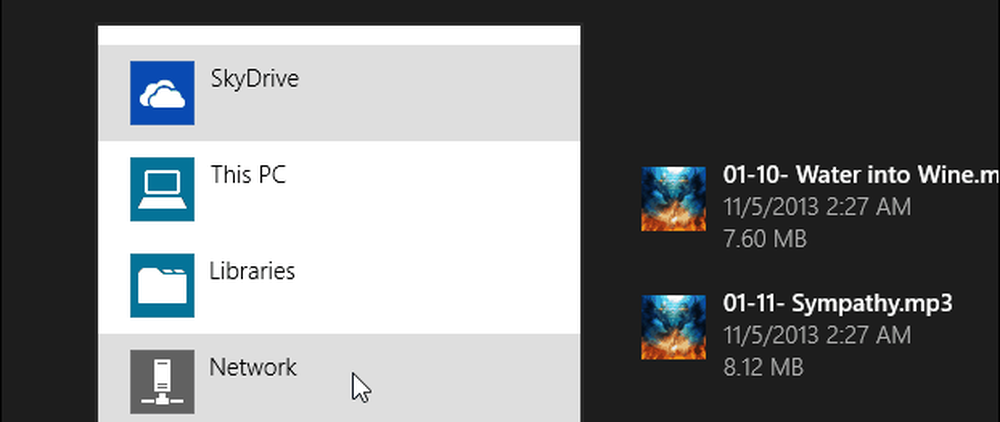
Zum Beispiel füge ich hier ein externes Laufwerk hinzu, auf dem die meisten meiner MP3-Dateien gesichert sind.
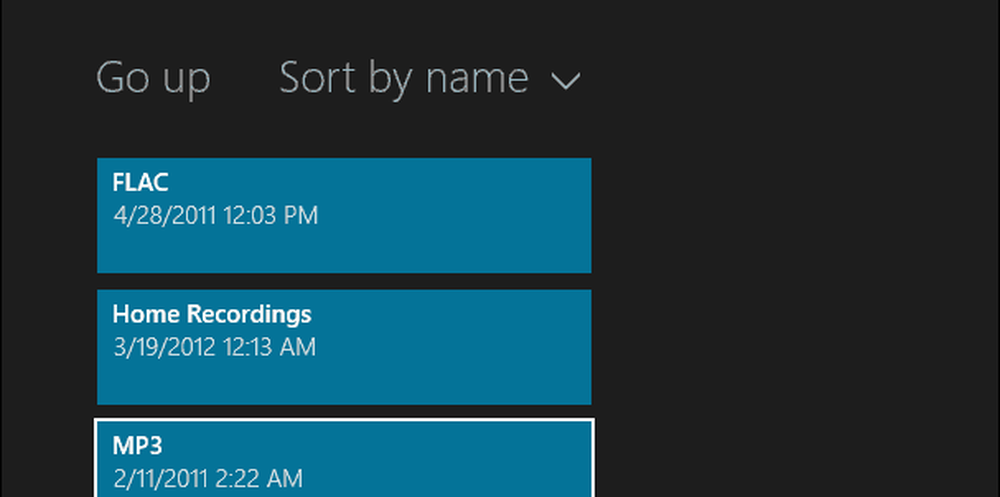
Wenn Sie Musik von anderen Diensten wie iTunes oder Amazon-Musik erhalten, können Sie auch diese Ordner auswählen.
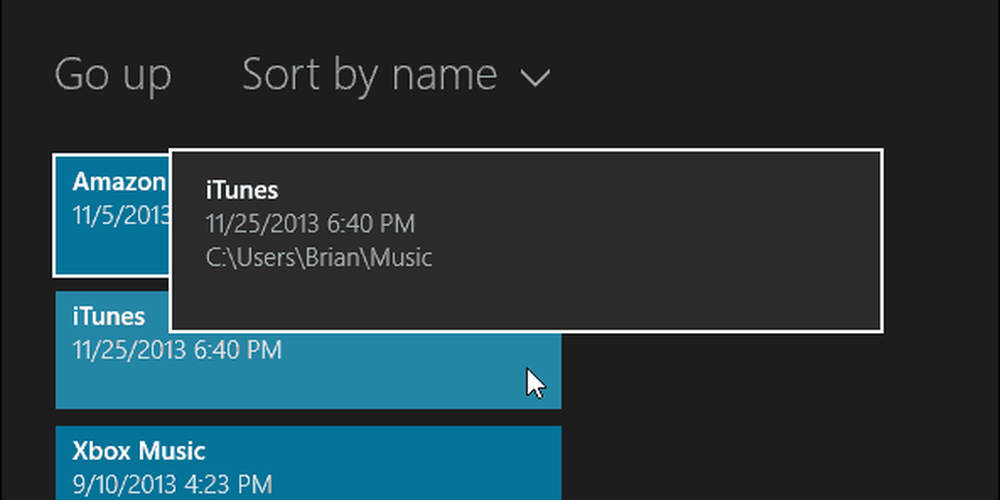
Wenn Sie nur ein paar Ordner haben möchten, können Sie die gewünschten Ordner auswählen.
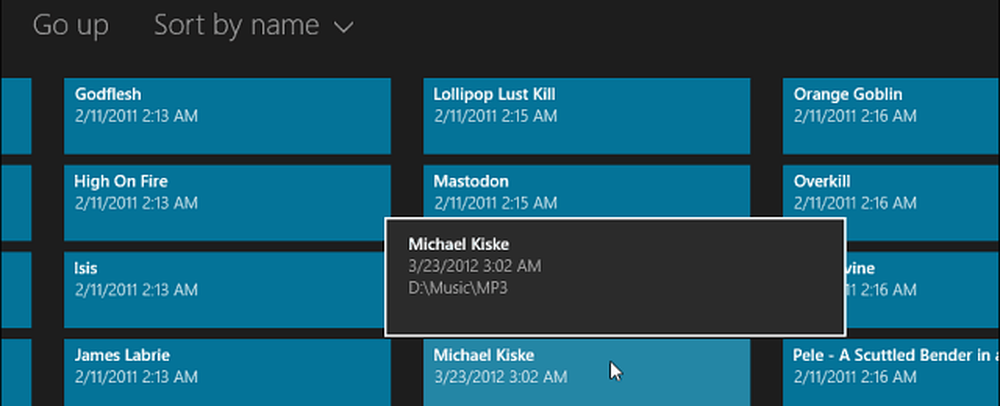
Nach dem Hinzufügen wird der neue Standort aufgelistet. Zum Beispiel kann ich jetzt mein externes Laufwerk, iTunes und Amazon sehen.
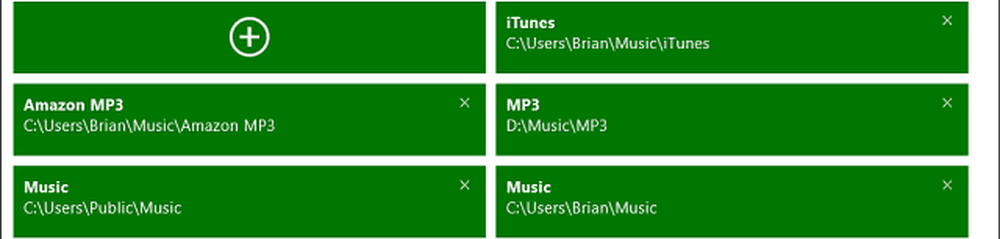
Wenn ich nun meine Sammlung durchsehe, wird alles angezeigt, was sich am neuen Standort befindet, und ich kann die Melodien genießen. Wenn Sie viel Musik in der anderen Quelle haben, die Sie hinzufügen, müssen Sie nur geduldig sein.
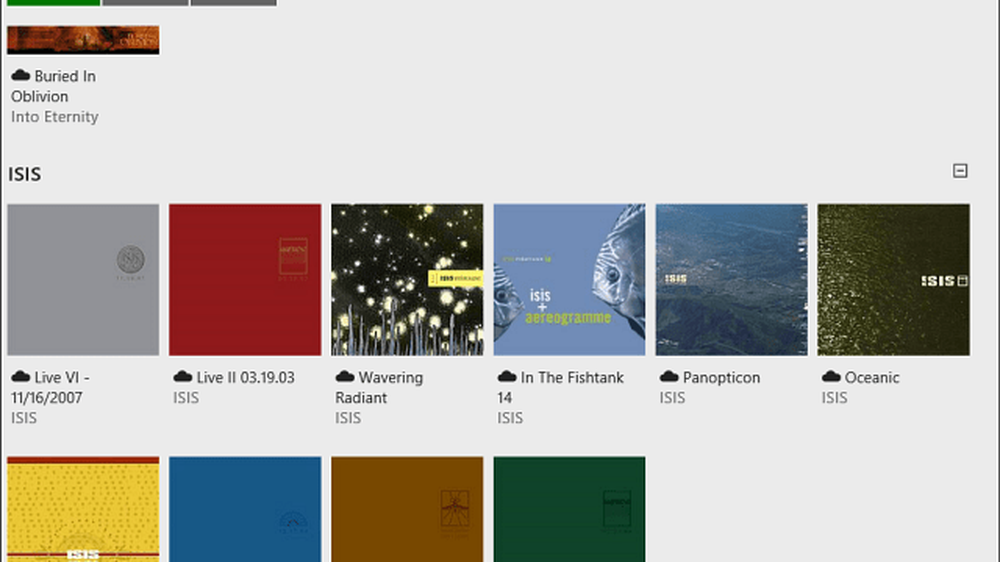
Wenn Sie einen Musikordner entfernen möchten, klicken Sie einfach auf das „X“ in der oberen rechten Ecke der Kachel. Tippen Sie auf Ordner entfernen und bestätigen Sie es.
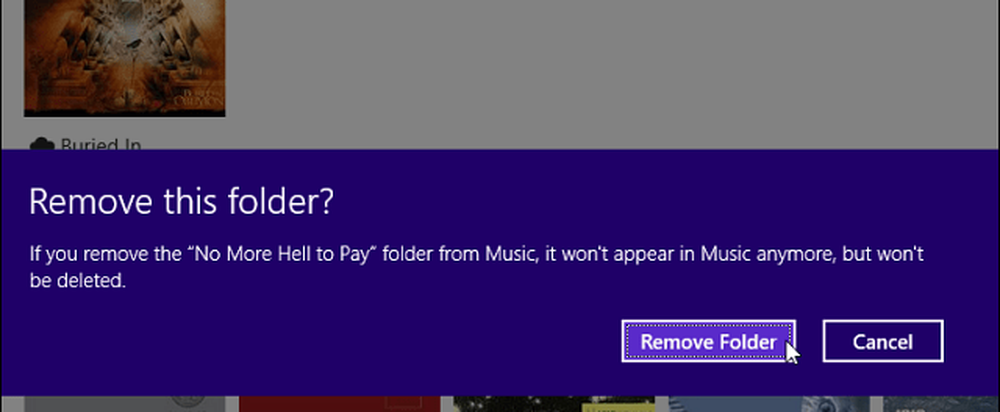
Bonus-Tipp: Starten Sie Xbox Music vom Desktop aus
Wenn Sie Xbox Music auf einem herkömmlichen Desktop oder Laptop verwenden, möchten Sie auf jeden Fall 4,99 US-Dollar in ModernMix von Stardock investieren. Sie können direkt von Ihrem Desktop auf die App und alle anderen modernen Apps zugreifen. Wenn ich ein neues Windows 8.1-System einrichte, ist dies eines der ersten Dinge, die ich installiere. Die Verwendung moderner Apps, insbesondere Xbox Music, wird erheblich vereinfacht!
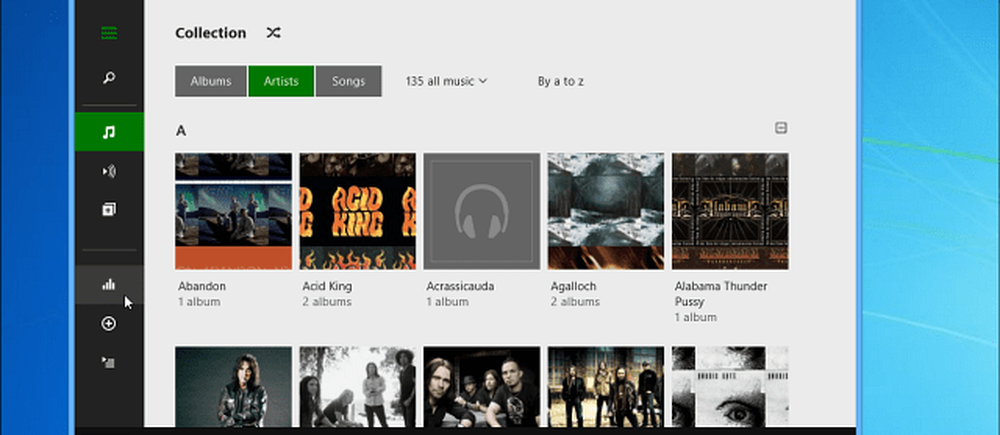
Hoffentlich sehen wir ein Update von Microsoft, das die gleiche Art von Funktionalität zulässt, aber bis dahin ist es das Geld wert, fünf Dollar zu zahlen. Wenn Sie kein Geld ausgeben möchten, können Sie immer die Snap-Funktion von Microsoft verwenden und Ihren Desktop neben modernen Apps nebeneinander anzeigen.